Jika Anda seorang pecandu YouTube, Anda akan terbiasa dengan bagian komentar YouTube. Di sinilah Anda dapat membuat suara Anda didengar di komunitas YouTube dengan pesan dukungan atau kritik membangun yang bermaksud baik.
Sayangnya, Anda hanya dapat melakukan ini jika bagian komentar YouTube dimuat dengan benar. Jika komentar YouTube tidak dimuat di PC atau Mac Anda, itu bisa mengarah ke masalah browser atau koneksi. Jika Anda kesulitan memperbaiki bagian komentar YouTube yang tidak dimuat, Anda perlu mencoba langkah pemecahan masalah ini untuk mengatasi masalah tersebut.

Muat Ulang YouTube (Dan Browser Web Anda)
Tidak ada t selalu menjadi alasan yang jelas mengapa komentar YouTube mungkin tidak dimuat dengan benar. Meskipun penyebabnya mungkin tidak terlihat jelas, solusinya (untuk sebagian besar pengguna) sederhana: segarkan halaman.
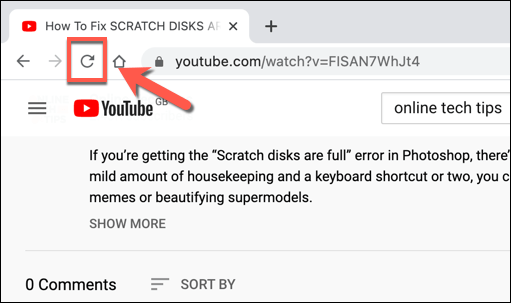
Menekan tombol F5atau memilih tombol Refreshdi browser Anda seharusnya menyelesaikan masalah dengan Bagian komentar YouTube. Jika sambungan Anda atau pemuatan laman itu sendiri terganggu, ini akan menyebabkan bagian komentar YouTube berhenti bekerja. Menyegarkan halaman seharusnya menyelesaikan masalah ini.
Namun, ini mengasumsikan bahwa tidak ada masalah lain dengan browser atau koneksi Anda, seperti masalah konektivitas DNS. Jika menyegarkan laman tidak memperbaikinya, Anda mungkin ingin menutup dan memulai ulang browser Anda terlebih dahulu sebelum mempertimbangkan perbaikan lainnya.
Nonaktifkan Ekstensi Browser
Ekstensi browser tertentu, terutama ekstensi pemblokiran iklan, dapat mempengaruhi bagaimana halaman tertentu dimuat di browser web Anda. Misalnya, jika Anda menggunakan ekstensi pemblokiran iklan yang berlebihan, ini dapat menghentikan pemuatan skrip tertentu di situs YouTube.
Ini dapat mencegah bagian komentar YouTube dimuat dengan benar. Jika ini terjadi, Anda harus menonaktifkan ekstensi (atau ekstensi) browser yang menyebabkan masalah.
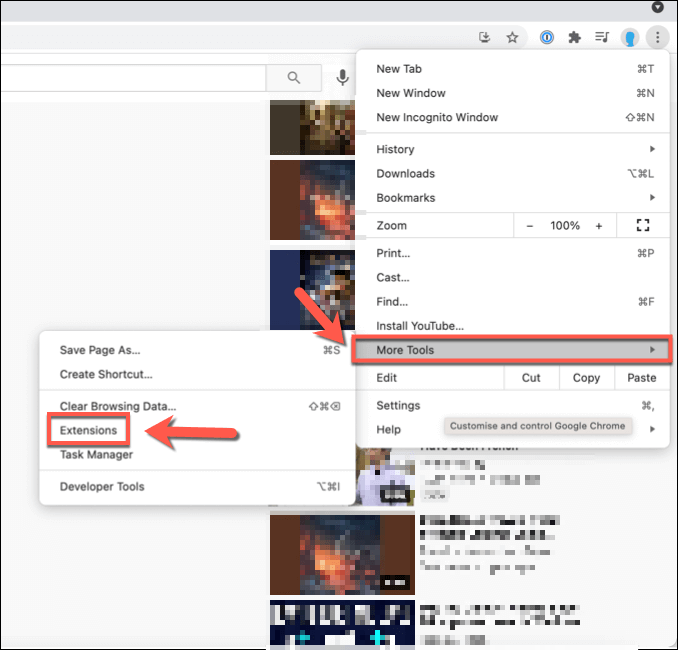
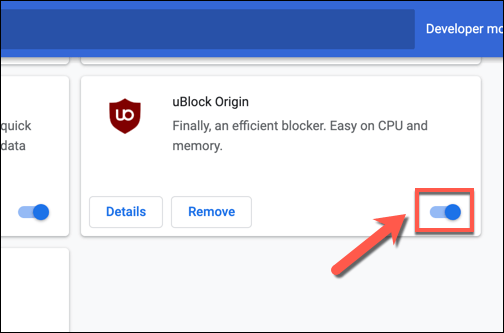
Dengan beberapa atau semua ekstensi Anda dinonaktifkan, kembali ke video YouTube dengan bagian komentar non-loading. Jika masalah teratasi, Anda dapat berasumsi bahwa ekstensi salah, dan Anda mungkin harus membiarkan ekstensi dinonaktifkan (baik sementara atau permanen) untuk menyelesaikan masalah.
Hapus Data Peramban atau Setel Ulang Peramban Anda Sepenuhnya
Meskipun ini bukan solusi yang sangat mudah, menghapus data peramban adalah cara yang baik untuk memastikan bahwa setiap laman Anda beban disegarkan. Daripada mengandalkan riwayat halaman cache untuk memuat YouTube, ini memastikan bahwa browser Anda memuat semua file YouTube dari awal.
Ini akan menyelesaikan masalah saat YouTube mencoba memuat skrip yang sudah tidak ada lagi atau telah rusak di cache Anda, berpotensi menyebabkan bagian komentar YouTube rusak.
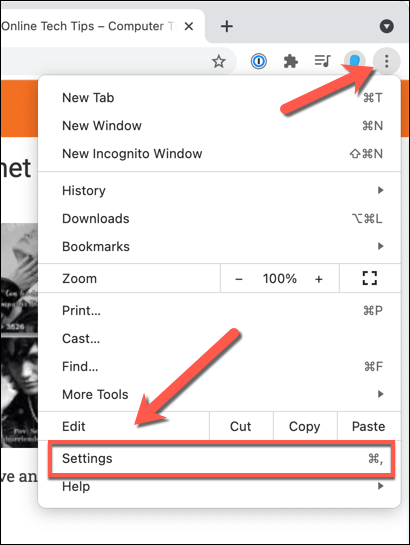
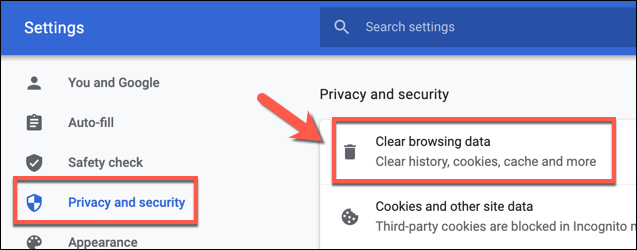
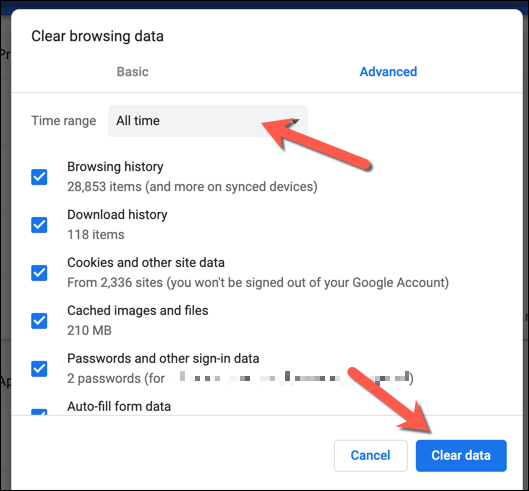
Setelah Anda membersihkan cache browser, muat ulang YouTube dan coba muat bagian komentar. Jika masalah tidak teratasi, Anda dapat mencoba menyetel ulang setelan browser Anda sepenuhnya. Ini dapat memperbaiki masalah dengan cache yang salah konfigurasi atau pengaturan proxy, misalnya.
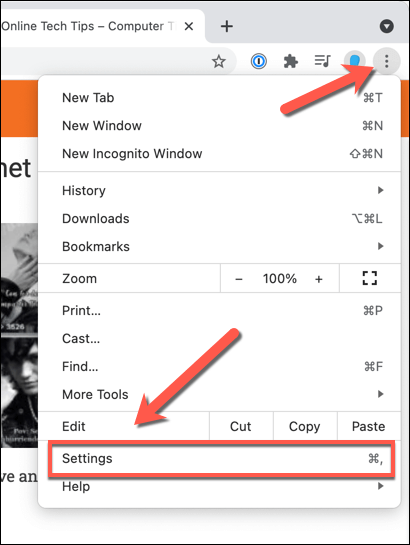
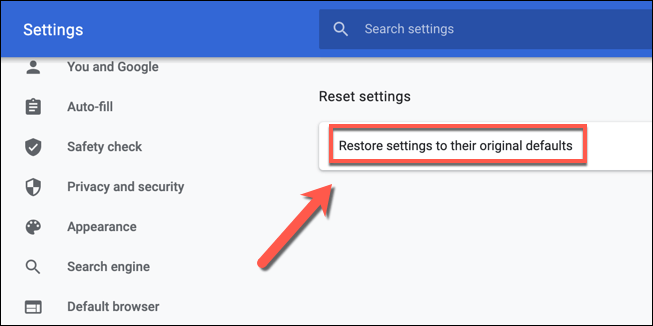

Ini akan menyetel ulang profil browser Chrome Anda sepenuhnya. Jika masalah belum terselesaikan pada tahap ini, masalahnya mungkin mengarah ke masalah dengan koneksi Anda. Anda juga dapat mempertimbangkan untuk beralih ke browser lain, seperti Firefox atau Microsoft Edge, karena ini akan menghindari masalah apa pun dengan browser yang Anda gunakan secara langsung.
Putuskan sambungan dari VPN dan Proksi (dan Periksa Sambungan Anda)
Jika Anda menggunakan jaringan pribadi virtual (atau VPN) untuk menyambung ke internet, atau jika Anda menyalurkan lalu lintas web Anda menggunakan server proxy, maka Anda mungkin menemukan bahwa halaman web tertentu (seperti YouTube) tidak dimuat dengan benar.
Ini bisa jadi memang sengaja, saat situs web tertentu mencegah pemuatan sebagian atau seluruh laman saat VPN atau proxy yang dikenal digunakan sebagai cara untuk mengurangi risiko spam atau serangan jaringan. Namun, ini juga bisa disebabkan oleh kesalahan konfigurasi atau koneksi yang rusak.

Sayangnya, dalam hal ini, Anda mungkin perlu memutuskan koneksi dari VPN atau hapus pengaturan server proxy untuk mengizinkan YouTube memuat dengan benar. Jika Anda berada di jaringan perusahaan, hubungi administrator jaringan Anda terlebih dahulu untuk menentukan apakah masalah koneksi dapat diselesaikan secara internal.
Anda juga harus memeriksa apakah koneksi Anda (tanpa VPN atau proxy) stabil dan berfungsi dengan baik. Misalnya, jika server DNS ISP Anda rusak dan mencegah halaman tertentu dimuat dengan benar, Anda mungkin perlu ubah penyedia DNS Anda dan beralih ke server DNS publik sebagai gantinya.
Mengatasi Masalah Koneksi YouTube
Jika komentar YouTube Anda tidak dimuat, menyegarkan laman atau membersihkan cache browser Anda akan membantu menyelesaikan masalah bagi sebagian besar pengguna. Namun, jika Anda masih mengalami masalah, Anda mungkin perlu memikirkan tentang mengatur ulang pengaturan jaringan Anda atau beralih sepenuhnya ke koneksi lain, serta mencoba browser lain.
Setelah Anda menyelesaikan Masalah YouTube Anda, Anda dapat membuat suara Anda didengar di bagian komentar pembuat favorit (atau paling tidak favorit) Anda. Penggemar berat YouTube mungkin ingin mempertimbangkan untuk berinvestasi di YouTube Premium untuk pengalaman bebas iklan, tetapi jika platform tersebut bukan untuk Anda, Anda dapat dengan mudah hapus akun YouTube Anda.